1、首先,我们打开一张图片,我故意弄成这样来模拟我们在修图时可能会遇到的情况。
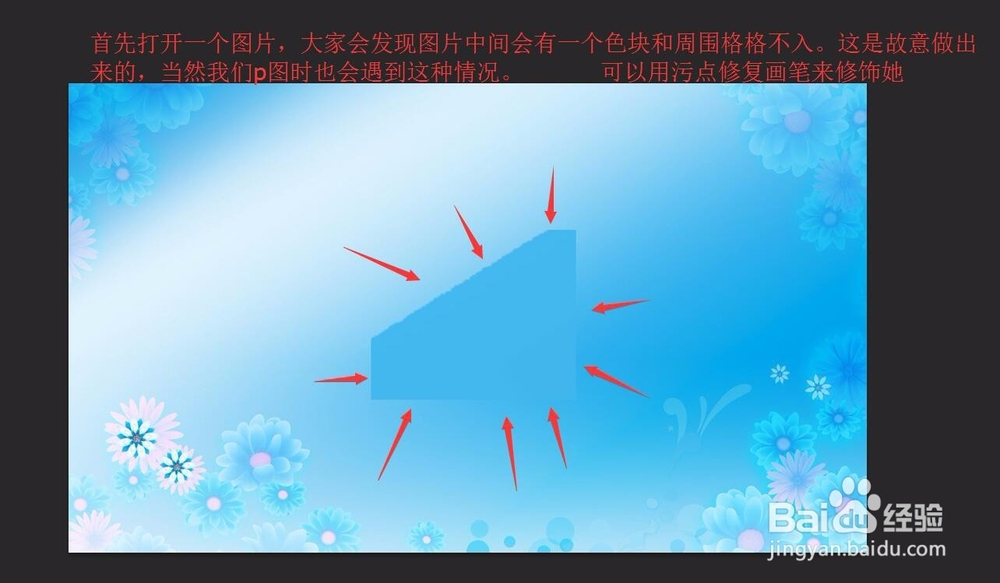
2、大家是不是看到了图中的色块与原图很不协调呢?我们用污点修复画笔来修复吧!
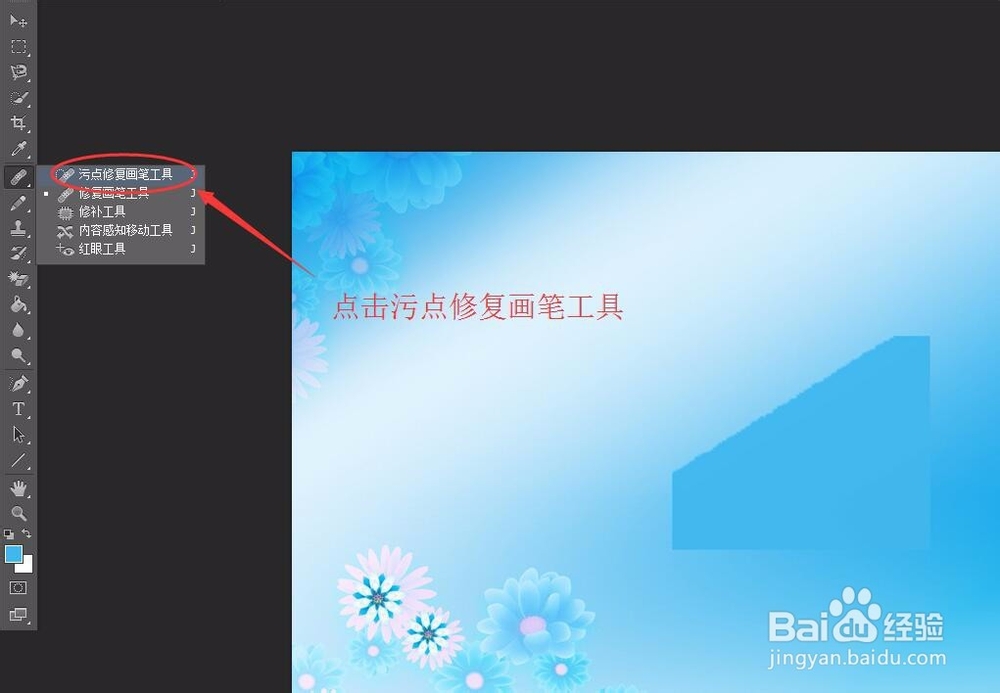
3、当我们吧污点修复画笔工具移到图上点击时,跳出弹窗。这是因为我们没有选定用于修复的颜色。
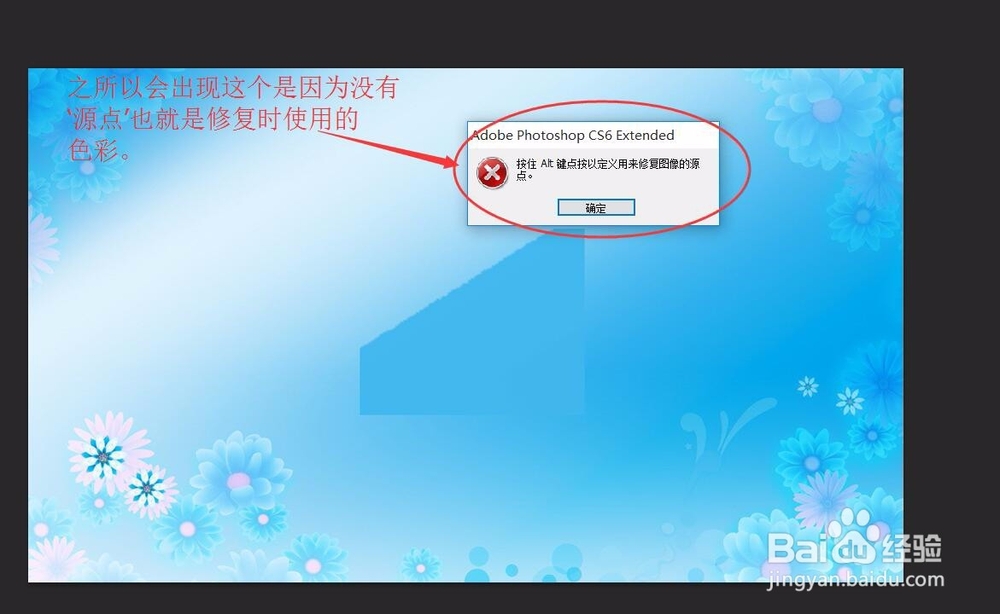
4、按住Alt选中图片色块周围的颜色。
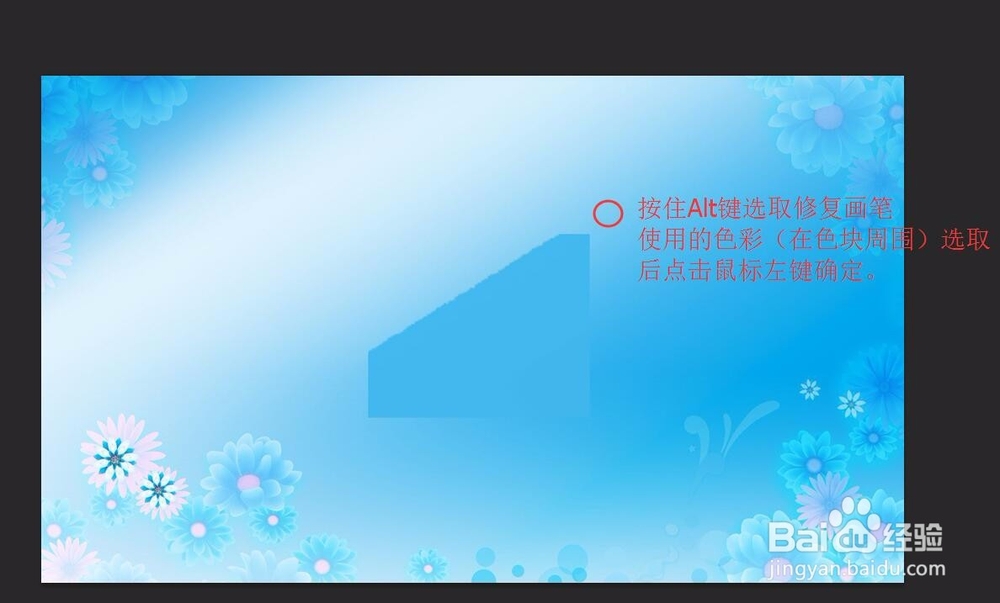
5、选好后就可以进行涂抹。多次的效果会更好!
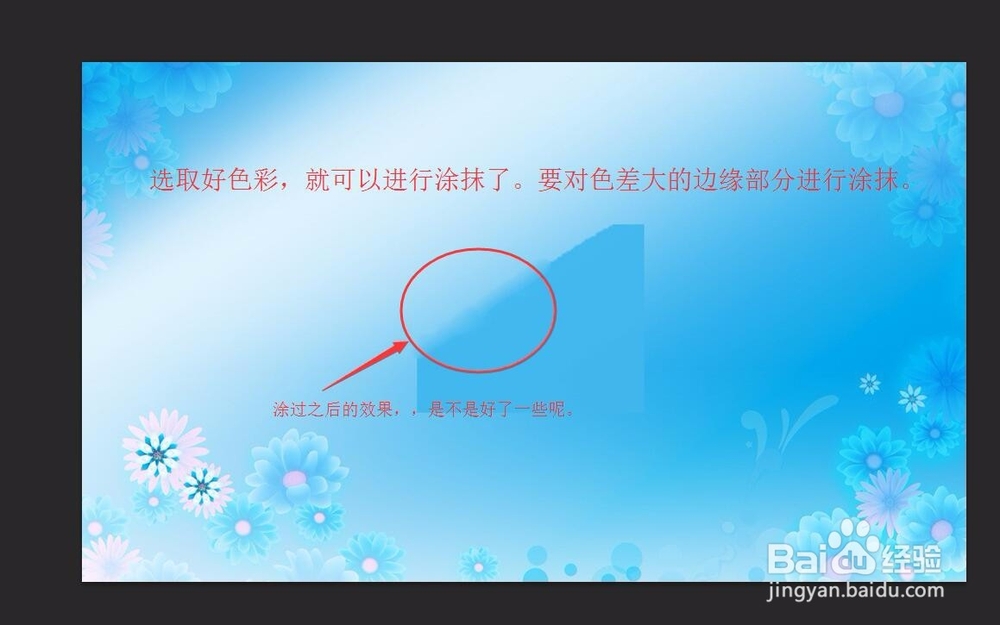
6、注意涂抹的位置,如图所示。
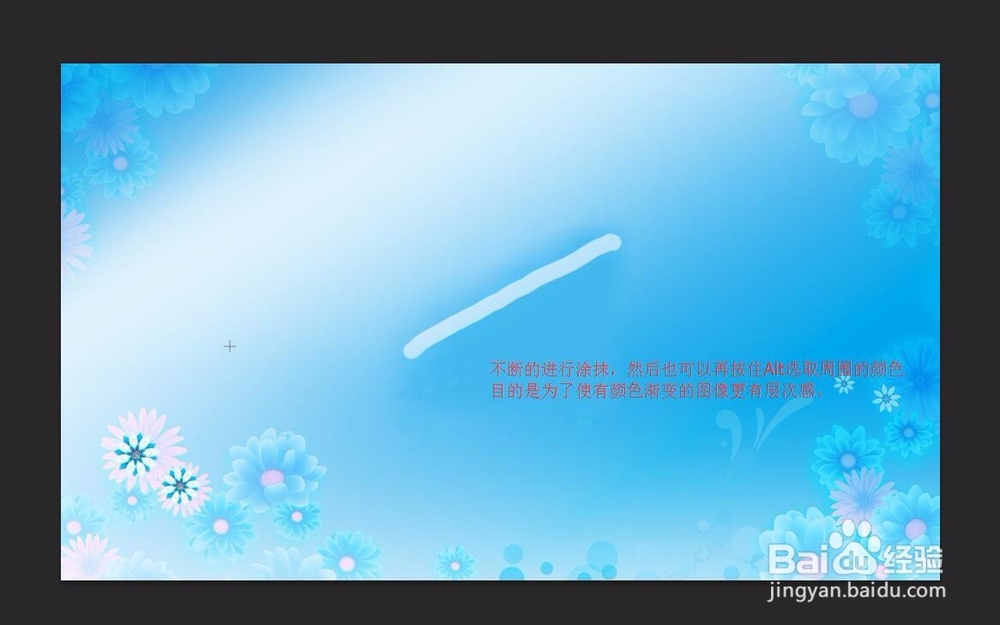
7、我们还可以调节污点修复画笔的大小,如果要修复的色块面积比较大的话,我们就可以选用较大直径。
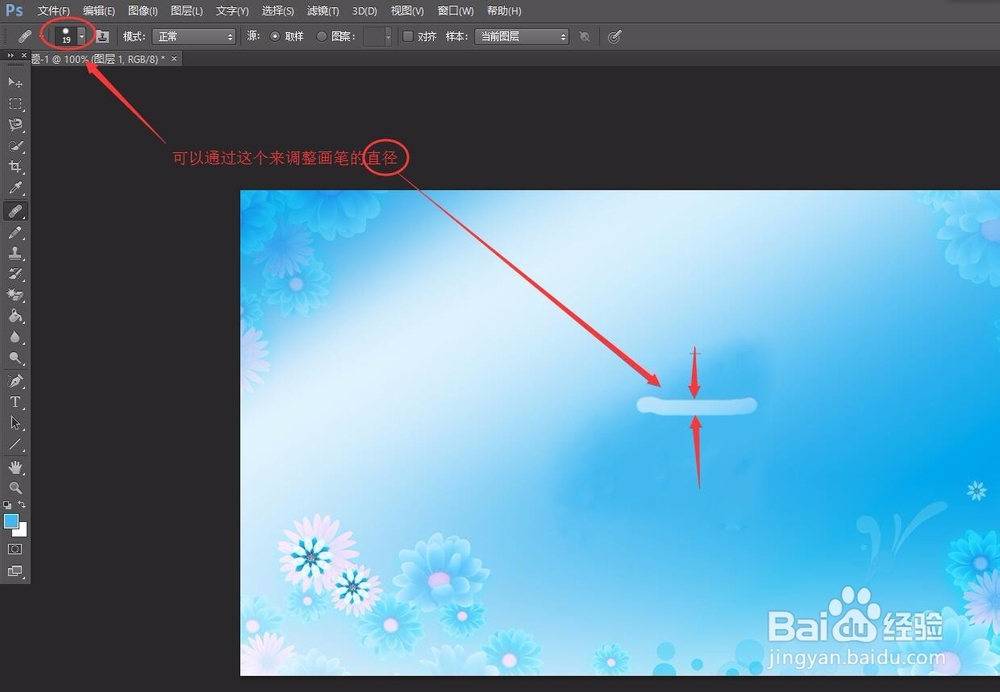
8、最好的完工图片,是不是图片给人的感觉比较正常了呢?

